Πώς να προσθέσετε τελεία στη λίστα αριθμών στο Excel;

Προσθέστε τελεία μετά τον αριθμό με τον τύπο
Προσθέστε τελεία μετά τον αριθμό με τη μορφή κελιών
Προσθέστε τελεία μετά τον αριθμό με το Kutools για Excel
Προσθήκη κειμένου (προσθέστε χαρακτήρα / λέξη σε μια συγκεκριμένη θέση κάθε κελιού σε μια περιοχή.) |

Προσθέστε τελεία μετά τον αριθμό με τον τύπο
Για να προσθέσετε τελεία μετά τον αριθμό, μπορείτε να χρησιμοποιήσετε έναν απλό τύπο.
Επιλέξτε ένα κελί δίπλα στον αριθμό και πληκτρολογήστε = Α1 & "." Σε αυτό και, στη συνέχεια, πατήστε εισάγετε και μετά σύρετε τη λαβή αυτόματης συμπλήρωσης προς τα κάτω στα κελιά που χρειάζονται αυτόν τον τύπο.

Εάν θέλετε να προσθέσετε σωστές παρενθέσεις στο τέλος του αριθμού κελιών, χρησιμοποιήστε αυτόν τον τύπο = A1 & ")".
Προσθέστε τελεία μετά τον αριθμό με τη μορφή κελιών
Μπορείτε επίσης να χρησιμοποιήσετε το Format Cells για να μορφοποιήσετε το κελί ως προσαρμοσμένη μορφή.
1. Επιλέξτε τη λίστα αριθμών και κάντε δεξί κλικ για να επιλέξετε κύτταρα μορφή από το μενού περιβάλλοντος. Δείτε το στιγμιότυπο οθόνης:

2. Στο κύτταρα μορφή διαλόγου, στην καρτέλα Αριθμός, κάντε κλικ στο Εξατομικευμένο , στη συνέχεια πληκτρολογήστε #. Μέσα στο Χαρακτηριστικά πλαίσιο κειμένου. Δείτε το στιγμιότυπο οθόνης:

3. κλικ OK. Τώρα οι περίοδοι προστίθενται μετά από αριθμούς.
Συμβουλές:
(1) Εάν θέλετε να προσθέσετε σωστές παρενθέσεις στο τέλος του αριθμού, πληκτρολογήστε το #) μέσα στο Χαρακτηριστικά πλαίσιο κειμένου.
(2) Εάν υπάρχει μόνο 0 σε ένα κελί, αυτή η μέθοδος θα δείξει 0 ως. ή ).
(3) Εάν δεν υπάρχουν μόνο αριθμοί στο κελί όπως φαίνεται στο παρακάτω στιγμιότυπο οθόνης, η παραπάνω μέθοδος δεν μπορεί να λειτουργήσει σωστά.

Προσθέστε τελεία μετά τον αριθμό με το Kutools για Excel
Εάν έχετε Kutools για Excel, μπορείτε να χρησιμοποιήσετε το Προσθήκη κειμένου βοηθητικό πρόγραμμα για να προσθέσετε εύκολα οποιοδήποτε κείμενο σε οποιαδήποτε θέση του κελιού.
| Kutools για Excel, με περισσότερα από 120 εύχρηστες λειτουργίες Excel, βελτιώστε την αποδοτικότητα εργασίας σας και εξοικονομήστε χρόνο εργασίας σας. | ||
Μετά το δωρεάν εγκατάσταση Kutools για Excel, κάντε τα παρακάτω:
1. Επιλέξτε τους αριθμούς και κάντε κλικ στο Kutools > Κείμενο > Προσθήκη κειμένου. Δείτε το στιγμιότυπο οθόνης:
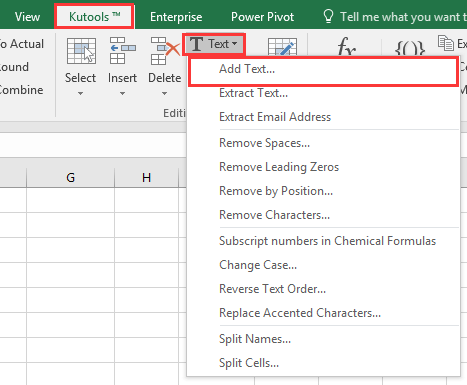
2. Στο Προσθήκη κειμένου διαλόγου, πληκτρολογήστε περίοδο σύνδεσης Κείμενο πλαίσιο και επιλέξτε Καθορίστε επιλογή και μετά πληκτρολογήστε 1 στο πλαίσιο κειμένου κάτω Καθορίστε. Δείτε το στιγμιότυπο οθόνης:

3. κλικ Ok or Εφαρμογή. Τώρα οι περίοδοι προστίθενται προστίθενται μετά τον αριθμό

Συμβουλές:
(1) Αυτή η μέθοδος δεν μπορεί να προσθέσει σύμβολο περιόδου σε κελιά που περιέχουν μόνο έναν χαρακτήρα αριθμού, όπως 1, 2 κ.λπ.
(2) Για να προσθέσετε δεξιά παρένθεση μετά από αριθμούς, πληκτρολογήστε ) σε Κείμενο πλαίσιο του παραπάνω διαλόγου.
(3) με Προσθήκη κειμένου βοηθητικό πρόγραμμα, μπορείτε επίσης να προσθέσετε τελεία πριν από κάθε αριθμό μιας συμβολοσειράς. Δείτε το στιγμιότυπο οθόνης:

Κάντε κλικ εδώ για να μάθετε περισσότερες λεπτομέρειες σχετικά με το Kutools for Excel's Add Text.
Προσθήκη περιόδου μετά τον αριθμό
 Εάν σας ενδιαφέρει αυτό το πρόσθετο, κατεβάστε τη δωρεάν δοκιμή 60 ημερών. Εάν σας ενδιαφέρει αυτό το πρόσθετο, κατεβάστε τη δωρεάν δοκιμή 60 ημερών. |
|
| Kutools για Excel's Κατάργηση χαρακτήρων βοηθητικό πρόγραμμα μπορεί να σας βοηθήσει να αφαιρέσετε τους χαρακτήρες που δεν χρειάζεστε, όπως αφαίρεση αριθμητικής συμβολοσειράς, άλφα συμβολοσειρά, μη αριθμητική συμβολοσειρά και ούτω καθεξής. |

Τα καλύτερα εργαλεία παραγωγικότητας γραφείου
Αυξήστε τις δεξιότητές σας στο Excel με τα Kutools για Excel και απολαύστε την αποτελεσματικότητα όπως ποτέ πριν. Το Kutools για Excel προσφέρει πάνω από 300 προηγμένες δυνατότητες για την ενίσχυση της παραγωγικότητας και την εξοικονόμηση χρόνου. Κάντε κλικ εδώ για να αποκτήσετε τη δυνατότητα που χρειάζεστε περισσότερο...

Το Office Tab φέρνει τη διεπαφή με καρτέλες στο Office και κάνει την εργασία σας πολύ πιο εύκολη
- Ενεργοποίηση επεξεργασίας και ανάγνωσης καρτελών σε Word, Excel, PowerPoint, Publisher, Access, Visio και Project.
- Ανοίξτε και δημιουργήστε πολλά έγγραφα σε νέες καρτέλες του ίδιου παραθύρου και όχι σε νέα παράθυρα.
- Αυξάνει την παραγωγικότητά σας κατά 50% και μειώνει εκατοντάδες κλικ του ποντικιού για εσάς κάθε μέρα!

